电子表格处理模块试题讲解 教案
文档属性
| 名称 | 电子表格处理模块试题讲解 教案 |  | |
| 格式 | zip | ||
| 文件大小 | 14.0KB | ||
| 资源类型 | 教案 | ||
| 版本资源 | 通用版 | ||
| 科目 | 信息技术(信息科技) | ||
| 更新时间 | 2019-01-25 09:07:27 | ||
图片预览

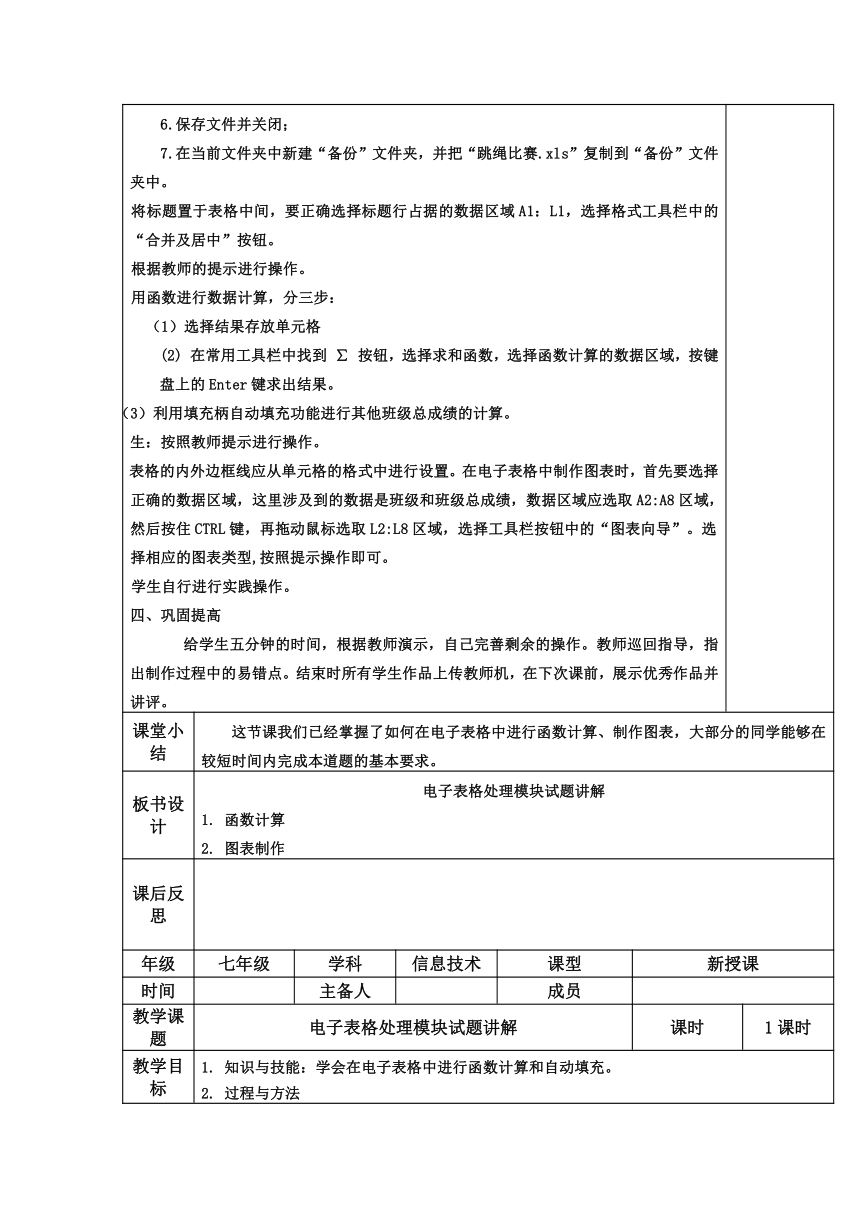
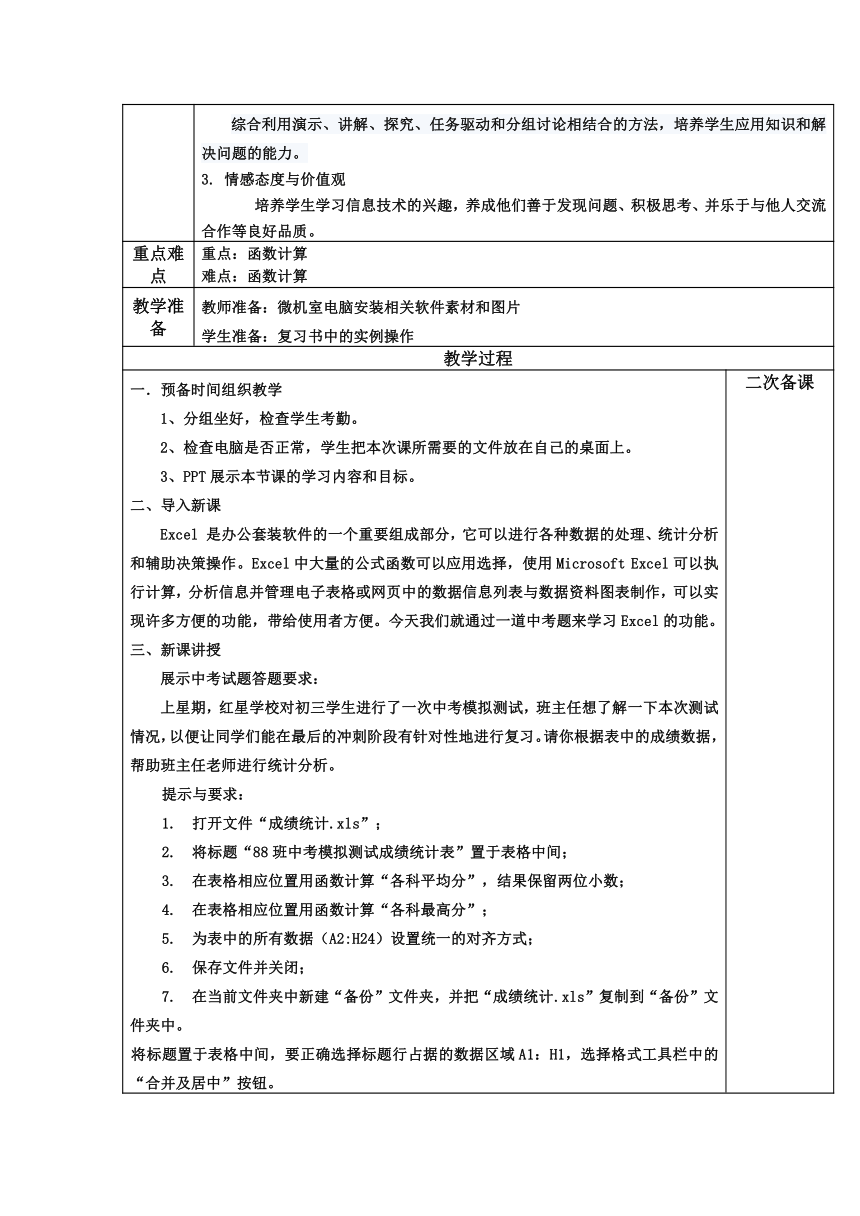
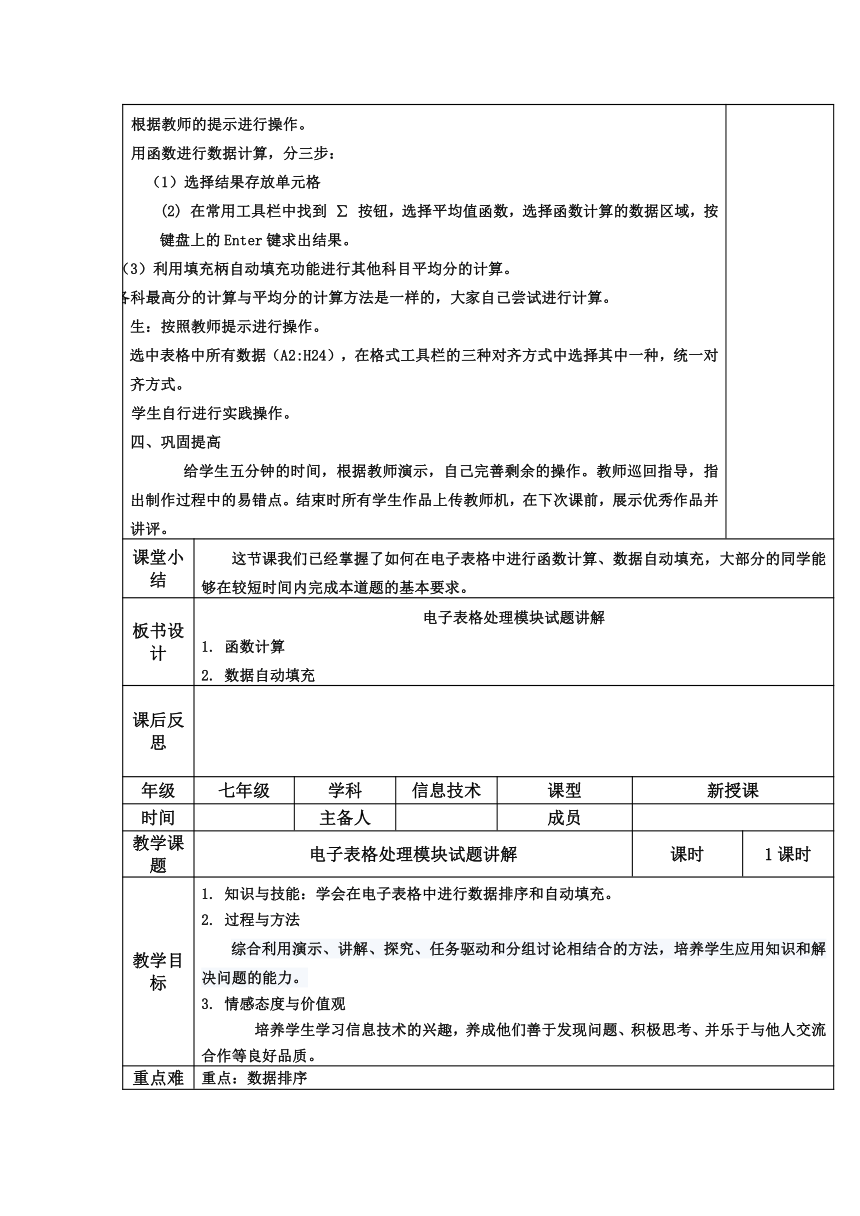
文档简介
年级
七年级
学科
信息技术
课型
新授课
时间
?
主备人
?
成员
?
教学课题
电子表格处理模块试题讲解
课时
1课时
教学目标
1. 知识与技能:学会在电子表格中进行函数计算和图表制作。
2. 过程与方法
综合利用演示、讲解、探究、任务驱动和分组讨论相结合的方法,培养学生应用知识和解决问题的能力。
3. 情感态度与价值观
??? 培养学生学习信息技术的兴趣,养成他们善于发现问题、积极思考、并乐于与他人交流合作等良好品质。
重点难点
重点:函数计算、图表制作
难点:函数计算
教学准备
教师准备:微机室电脑安装相关软件素材和图片
学生准备:复习书中的实例操作
教学过程
一.预备时间组织教学
1、分组坐好,检查学生考勤。?
2、检查电脑是否正常,学生把本次课所需要的文件放在自己的桌面上。?
3、PPT展示本节课的学习内容和目标。
二、导入新课
Excel 是办公套装软件的一个重要组成部分,它可以进行各种数据的处理、统计分析和辅助决策操作。Excel中大量的公式函数可以应用选择,使用Microsoft Excel可以执行计算,分析信息并管理电子表格或网页中的数据信息列表与数据资料图表制作,可以实现许多方便的功能,带给使用者方便。今天我们就通过一道中考题来学习Excel的功能。
三、新课讲授
展示中考试题答题要求:
光明学校举办庆元旦趣味游戏活动,其中一项活动内容是班级跳绳比赛,规则是每班选出10名选手参加,所有选手在1分钟内的跳绳总个数就是该班总成绩。请你利用提供的数据,对本次跳绳比赛结果进行分析。
提示与要求:
1.打开文件“跳绳比赛.xls”;
2.将标题“七年级元旦跳绳比赛记录表”置于表格中间;
3.用函数或公式计算“班级总成绩”;
4.为表格设置内外边框;
5.制作适合的柱形图或条形图呈现各班总成绩,分析图表并填写成绩最高的班级;
6.保存文件并关闭;
7.在当前文件夹中新建“备份”文件夹,并把“跳绳比赛.xls”复制到“备份”文件夹中。
师:将标题置于表格中间,要正确选择标题行占据的数据区域A1:L1,选择格式工具栏中的“合并及居中”按钮。
生:根据教师的提示进行操作。
师:用函数进行数据计算,分三步:
(1)选择结果存放单元格
(2) 在常用工具栏中找到 ∑ 按钮,选择求和函数,选择函数计算的数据区域,按键盘上的Enter键求出结果。
(3)利用填充柄自动填充功能进行其他班级总成绩的计算。
生:按照教师提示进行操作。
师:表格的内外边框线应从单元格的格式中进行设置。在电子表格中制作图表时,首先要选择正确的数据区域,这里涉及到的数据是班级和班级总成绩,数据区域应选取A2:A8区域,然后按住CTRL键,再拖动鼠标选取L2:L8区域,选择工具栏按钮中的“图表向导”。选择相应的图表类型,按照提示操作即可。
生:学生自行进行实践操作。
四、巩固提高
??? 给学生五分钟的时间,根据教师演示,自己完善剩余的操作。教师巡回指导,指出制作过程中的易错点。结束时所有学生作品上传教师机,在下次课前,展示优秀作品并讲评。
二次备课
课堂小结
这节课我们已经掌握了如何在电子表格中进行函数计算、制作图表,大部分的同学能够在较短时间内完成本道题的基本要求。
板书设计
电子表格处理模块试题讲解
1. 函数计算
2. 图表制作
课后反思
?
?
?
?
年级
七年级
学科
信息技术
课型
新授课
时间
?
主备人
?
成员
?
教学课题
电子表格处理模块试题讲解
课时
1课时
教学目标
1. 知识与技能:学会在电子表格中进行函数计算和自动填充。
2. 过程与方法
综合利用演示、讲解、探究、任务驱动和分组讨论相结合的方法,培养学生应用知识和解决问题的能力。
3. 情感态度与价值观
??? 培养学生学习信息技术的兴趣,养成他们善于发现问题、积极思考、并乐于与他人交流合作等良好品质。
重点难点
重点:函数计算
难点:函数计算
教学准备
教师准备:微机室电脑安装相关软件素材和图片
学生准备:复习书中的实例操作
教学过程
一.预备时间组织教学
1、分组坐好,检查学生考勤。?
2、检查电脑是否正常,学生把本次课所需要的文件放在自己的桌面上。?
3、PPT展示本节课的学习内容和目标。
二、导入新课
Excel 是办公套装软件的一个重要组成部分,它可以进行各种数据的处理、统计分析和辅助决策操作。Excel中大量的公式函数可以应用选择,使用Microsoft Excel可以执行计算,分析信息并管理电子表格或网页中的数据信息列表与数据资料图表制作,可以实现许多方便的功能,带给使用者方便。今天我们就通过一道中考题来学习Excel的功能。
三、新课讲授
展示中考试题答题要求:
上星期,红星学校对初三学生进行了一次中考模拟测试,班主任想了解一下本次测试情况,以便让同学们能在最后的冲刺阶段有针对性地进行复习。请你根据表中的成绩数据,帮助班主任老师进行统计分析。
提示与要求:
?? 打开文件“成绩统计.xls”;
?? 将标题“88班中考模拟测试成绩统计表”置于表格中间;
?? 在表格相应位置用函数计算“各科平均分”,结果保留两位小数;
?? 在表格相应位置用函数计算“各科最高分”;
?? 为表中的所有数据(A2:H24)设置统一的对齐方式;
?? 保存文件并关闭;
?? 在当前文件夹中新建“备份”文件夹,并把“成绩统计.xls”复制到“备份”文件夹中。
师:将标题置于表格中间,要正确选择标题行占据的数据区域A1:H1,选择格式工具栏中的“合并及居中”按钮。
生:根据教师的提示进行操作。
师:用函数进行数据计算,分三步:
(1)选择结果存放单元格
(2) 在常用工具栏中找到 ∑ 按钮,选择平均值函数,选择函数计算的数据区域,按键盘上的Enter键求出结果。
(3)利用填充柄自动填充功能进行其他科目平均分的计算。
各科最高分的计算与平均分的计算方法是一样的,大家自己尝试进行计算。
生:按照教师提示进行操作。
师:选中表格中所有数据(A2:H24),在格式工具栏的三种对齐方式中选择其中一种,统一对齐方式。
生:学生自行进行实践操作。
四、巩固提高
??? 给学生五分钟的时间,根据教师演示,自己完善剩余的操作。教师巡回指导,指出制作过程中的易错点。结束时所有学生作品上传教师机,在下次课前,展示优秀作品并讲评。
二次备课
课堂小结
这节课我们已经掌握了如何在电子表格中进行函数计算、数据自动填充,大部分的同学能够在较短时间内完成本道题的基本要求。
板书设计
电子表格处理模块试题讲解
1. 函数计算
2. 数据自动填充
课后反思
?
?
?
?
年级
七年级
学科
信息技术
课型
新授课
时间
?
主备人
?
成员
?
教学课题
电子表格处理模块试题讲解
课时
1课时
教学目标
1. 知识与技能:学会在电子表格中进行数据排序和自动填充。
2. 过程与方法
综合利用演示、讲解、探究、任务驱动和分组讨论相结合的方法,培养学生应用知识和解决问题的能力。
3. 情感态度与价值观
??? 培养学生学习信息技术的兴趣,养成他们善于发现问题、积极思考、并乐于与他人交流合作等良好品质。
重点难点
重点:数据排序
难点:数据自动填充
教学准备
教师准备:微机室电脑安装相关软件素材和图片
学生准备:复习书中的实例操作
教学过程
一.预备时间组织教学
1、分组坐好,检查学生考勤。?
2、检查电脑是否正常,学生把本次课所需要的文件放在自己的桌面上。?
3、PPT展示本节课的学习内容和目标。
二、导入新课
Excel 是办公套装软件的一个重要组成部分,它可以进行各种数据的处理、统计分析和辅助决策操作。Excel中大量的公式函数可以应用选择,使用Microsoft Excel可以执行计算,分析信息并管理电子表格或网页中的数据信息列表与数据资料图表制作,可以实现许多方便的功能,带给使用者方便。今天我们就通过一道中考题来学习Excel的功能。
三、新课讲授
展示中考试题答题要求:
自从知道吃肉比吃素会消耗更多的水资源,并排放更多的温室气体后,小华开始少吃肉多吃素了,但又担心吃素营养不够,尤其担心缺钙影响长个儿,于是他在网上找到了主要食物营养成分的相关数据,请你帮他对数据进行分析。
提示与要求:
??? 打开文件“食物营养.xls”;
??? 将标题“主要食物营养成份表”置于表格中间;
??? 填写“编号”一列的数据:1、2、3……;
??? 为主要食物营养成份表中的所有数据(A3:G22)设置统一的对齐方式;
??? 按钙含量从高到低进行排序,并查看排序在前的食物名称;
??? 针对表格下方提出的问题,填写分析结果;
??? 保存文件并关闭;
??? 在当前文件夹中新建文件夹“备份”,将文件“食物营养.xls”复制到“备份”文件夹中。
师:将标题置于表格中间,要正确选择标题行占据的数据区域A1:G1,选择格式工具栏中的“合并及居中”按钮
生:根据教师的提示进行操作。
师:编号一列的数据是依次递增的规律,先在单元格中把前两个数据1、2输入,这样表格就知道这一列数据的变化规律,之后就可以利用填充柄的自动填充功能进行数据填充。
生:按照教师提示进行操作。
师:选中表格中所有数据(A3:G22),在格式工具栏的三种对齐方式中选择其中一种,统一对齐方式。
生:自行进行实践操作。
师:表格内部同一行的数据是一个整体,在进行数据排序时,要将表格内部所有的数据全部选中,单击菜单“数据”——排序——主要关键字“钙含量”,排序方式“降序”
生:根据教师的演示进行操作。
四、巩固提高
??? 给学生五分钟的时间,根据教师演示,自己完善剩余的操作。教师巡回指导,指出制作过程中的易错点。结束时所有学生作品上传教师机,在下次课前,展示优秀作品并讲评。
二次备课
课堂小结
这节课我们已经掌握了如何在电子表格中进行数据排序、数据自动填充,大部分的同学能够在较短时间内完成本道题的基本要求。
板书设计
电子表格处理模块试题讲解
1. 数据排序
2. 数据自动填充
课后反思
?
?
?
?
年级
七年级
学科
信息技术
课型
新授课
时间
?
主备人
?
成员
?
教学课题
电子表格处理模块试题讲解
课时
1课时
教学目标
1. 知识与技能
(1)学会在电子表格中利用公式进行数据计算。
(2)学会在电子表格中进行数据排序。
2. 过程与方法
综合利用演示、讲解、探究、任务驱动和分组讨论相结合的方法,培养学生应用知识和解决问题的能力。
3. 情感态度与价值观
??? 培养学生学习信息技术的兴趣,养成他们善于发现问题、积极思考、并乐于与他人交流合作等良好品质。
重点难点
重点:数据排序、公式计算
难点:公式的理解
教学准备
教师准备:微机室电脑安装相关软件素材和图片
学生准备:复习书中的实例操作
教学过程
一.预备时间组织教学
1、分组坐好,检查学生考勤。?
2、检查电脑是否正常,学生把本次课所需要的文件放在自己的桌面上。?
3、PPT展示本节课的学习内容和目标。
二、导入新课
Excel 是办公套装软件的一个重要组成部分,它可以进行各种数据的处理、统计分析和辅助决策操作。Excel中大量的公式函数可以应用选择,使用Microsoft Excel可以执行计算,分析信息并管理电子表格或网页中的数据信息列表与数据资料图表制作,可以实现许多方便的功能,带给使用者方便。今天我们就通过一道中考题来学习Excel的功能。
三、新课讲授
展示中考试题答题要求:
我们的祖国疆域辽阔,南北距离约为5500公里,跨越的纬度近50度,纬度的差异导致不同地区的气温差异很大。李丽在学习了相关气候知识之后,想通过实际的数据来验证学到的内容,于是她从网上找到了国内部分城市的气温数据,请你帮她对数据进行分析。
提示与要求:
?? 打开文件“城市气温.xls”;
?? 将标题“部分城市平均气温表”置于表格中间;
?? 用函数或公式计算出“年平均气温”一列的数据,结果保留一位小数;
?? 按“年平均气温”从高到低排序;
?? 回答表格下方的两个问题;
?? 保存文件并关闭;
?? 在当前文件夹中新建“备份”文件夹,将文件“城市气温.xls”复制到“备份”文件夹中。
师:将标题置于表格中间,要正确选择标题占据的数据区域A1:N1
生:根据教师的提示进行操作。
师:用函数或公式计算,二选一优先选择函数进行计算,求平均值的函数是AVERAGE,以“北京”的年平均气温计算为例,计算过程分三步:
(1)选择结果存放单元格N5
(2)插入函数,选择正确的函数计算数据区域B5:M5
(3)按回车键得出结果。其他城市的年平均气温利用填充柄自动填充功能进行计算。
生:根据教师的演示进行操作。
师:表格内部同一行的数据是一个整体,在进行数据排序时,要将表格内部所有的数据全部选中,单击菜单“数据”——排序——主要关键字“年平均气温”,排序方式“降序”
生:根据教师的演示进行操作。
四、巩固提高
??? 给学生五分钟的时间,根据教师演示,自己完善剩余的操作。教师巡回指导,指出制作过程中的易错点。结束时所有学生作品上传教师机,在下次课前,展示优秀作品并讲评。
二次备课
课堂小结
这节课我们已经掌握了在电子表格中如何利用函数或公式进行计算以及数据进行排序,大部分的同学能够在较短时间内完成本道题的基本要求。
板书设计
电子表格处理模块试题讲解
1. 函数或公式计算
2. 数据排序
课后反思
?
?
?
?
七年级
学科
信息技术
课型
新授课
时间
?
主备人
?
成员
?
教学课题
电子表格处理模块试题讲解
课时
1课时
教学目标
1. 知识与技能:学会在电子表格中进行函数计算和图表制作。
2. 过程与方法
综合利用演示、讲解、探究、任务驱动和分组讨论相结合的方法,培养学生应用知识和解决问题的能力。
3. 情感态度与价值观
??? 培养学生学习信息技术的兴趣,养成他们善于发现问题、积极思考、并乐于与他人交流合作等良好品质。
重点难点
重点:函数计算、图表制作
难点:函数计算
教学准备
教师准备:微机室电脑安装相关软件素材和图片
学生准备:复习书中的实例操作
教学过程
一.预备时间组织教学
1、分组坐好,检查学生考勤。?
2、检查电脑是否正常,学生把本次课所需要的文件放在自己的桌面上。?
3、PPT展示本节课的学习内容和目标。
二、导入新课
Excel 是办公套装软件的一个重要组成部分,它可以进行各种数据的处理、统计分析和辅助决策操作。Excel中大量的公式函数可以应用选择,使用Microsoft Excel可以执行计算,分析信息并管理电子表格或网页中的数据信息列表与数据资料图表制作,可以实现许多方便的功能,带给使用者方便。今天我们就通过一道中考题来学习Excel的功能。
三、新课讲授
展示中考试题答题要求:
光明学校举办庆元旦趣味游戏活动,其中一项活动内容是班级跳绳比赛,规则是每班选出10名选手参加,所有选手在1分钟内的跳绳总个数就是该班总成绩。请你利用提供的数据,对本次跳绳比赛结果进行分析。
提示与要求:
1.打开文件“跳绳比赛.xls”;
2.将标题“七年级元旦跳绳比赛记录表”置于表格中间;
3.用函数或公式计算“班级总成绩”;
4.为表格设置内外边框;
5.制作适合的柱形图或条形图呈现各班总成绩,分析图表并填写成绩最高的班级;
6.保存文件并关闭;
7.在当前文件夹中新建“备份”文件夹,并把“跳绳比赛.xls”复制到“备份”文件夹中。
师:将标题置于表格中间,要正确选择标题行占据的数据区域A1:L1,选择格式工具栏中的“合并及居中”按钮。
生:根据教师的提示进行操作。
师:用函数进行数据计算,分三步:
(1)选择结果存放单元格
(2) 在常用工具栏中找到 ∑ 按钮,选择求和函数,选择函数计算的数据区域,按键盘上的Enter键求出结果。
(3)利用填充柄自动填充功能进行其他班级总成绩的计算。
生:按照教师提示进行操作。
师:表格的内外边框线应从单元格的格式中进行设置。在电子表格中制作图表时,首先要选择正确的数据区域,这里涉及到的数据是班级和班级总成绩,数据区域应选取A2:A8区域,然后按住CTRL键,再拖动鼠标选取L2:L8区域,选择工具栏按钮中的“图表向导”。选择相应的图表类型,按照提示操作即可。
生:学生自行进行实践操作。
四、巩固提高
??? 给学生五分钟的时间,根据教师演示,自己完善剩余的操作。教师巡回指导,指出制作过程中的易错点。结束时所有学生作品上传教师机,在下次课前,展示优秀作品并讲评。
二次备课
课堂小结
这节课我们已经掌握了如何在电子表格中进行函数计算、制作图表,大部分的同学能够在较短时间内完成本道题的基本要求。
板书设计
电子表格处理模块试题讲解
1. 函数计算
2. 图表制作
课后反思
?
?
?
?
年级
七年级
学科
信息技术
课型
新授课
时间
?
主备人
?
成员
?
教学课题
电子表格处理模块试题讲解
课时
1课时
教学目标
1. 知识与技能:学会在电子表格中进行函数计算和自动填充。
2. 过程与方法
综合利用演示、讲解、探究、任务驱动和分组讨论相结合的方法,培养学生应用知识和解决问题的能力。
3. 情感态度与价值观
??? 培养学生学习信息技术的兴趣,养成他们善于发现问题、积极思考、并乐于与他人交流合作等良好品质。
重点难点
重点:函数计算
难点:函数计算
教学准备
教师准备:微机室电脑安装相关软件素材和图片
学生准备:复习书中的实例操作
教学过程
一.预备时间组织教学
1、分组坐好,检查学生考勤。?
2、检查电脑是否正常,学生把本次课所需要的文件放在自己的桌面上。?
3、PPT展示本节课的学习内容和目标。
二、导入新课
Excel 是办公套装软件的一个重要组成部分,它可以进行各种数据的处理、统计分析和辅助决策操作。Excel中大量的公式函数可以应用选择,使用Microsoft Excel可以执行计算,分析信息并管理电子表格或网页中的数据信息列表与数据资料图表制作,可以实现许多方便的功能,带给使用者方便。今天我们就通过一道中考题来学习Excel的功能。
三、新课讲授
展示中考试题答题要求:
上星期,红星学校对初三学生进行了一次中考模拟测试,班主任想了解一下本次测试情况,以便让同学们能在最后的冲刺阶段有针对性地进行复习。请你根据表中的成绩数据,帮助班主任老师进行统计分析。
提示与要求:
?? 打开文件“成绩统计.xls”;
?? 将标题“88班中考模拟测试成绩统计表”置于表格中间;
?? 在表格相应位置用函数计算“各科平均分”,结果保留两位小数;
?? 在表格相应位置用函数计算“各科最高分”;
?? 为表中的所有数据(A2:H24)设置统一的对齐方式;
?? 保存文件并关闭;
?? 在当前文件夹中新建“备份”文件夹,并把“成绩统计.xls”复制到“备份”文件夹中。
师:将标题置于表格中间,要正确选择标题行占据的数据区域A1:H1,选择格式工具栏中的“合并及居中”按钮。
生:根据教师的提示进行操作。
师:用函数进行数据计算,分三步:
(1)选择结果存放单元格
(2) 在常用工具栏中找到 ∑ 按钮,选择平均值函数,选择函数计算的数据区域,按键盘上的Enter键求出结果。
(3)利用填充柄自动填充功能进行其他科目平均分的计算。
各科最高分的计算与平均分的计算方法是一样的,大家自己尝试进行计算。
生:按照教师提示进行操作。
师:选中表格中所有数据(A2:H24),在格式工具栏的三种对齐方式中选择其中一种,统一对齐方式。
生:学生自行进行实践操作。
四、巩固提高
??? 给学生五分钟的时间,根据教师演示,自己完善剩余的操作。教师巡回指导,指出制作过程中的易错点。结束时所有学生作品上传教师机,在下次课前,展示优秀作品并讲评。
二次备课
课堂小结
这节课我们已经掌握了如何在电子表格中进行函数计算、数据自动填充,大部分的同学能够在较短时间内完成本道题的基本要求。
板书设计
电子表格处理模块试题讲解
1. 函数计算
2. 数据自动填充
课后反思
?
?
?
?
年级
七年级
学科
信息技术
课型
新授课
时间
?
主备人
?
成员
?
教学课题
电子表格处理模块试题讲解
课时
1课时
教学目标
1. 知识与技能:学会在电子表格中进行数据排序和自动填充。
2. 过程与方法
综合利用演示、讲解、探究、任务驱动和分组讨论相结合的方法,培养学生应用知识和解决问题的能力。
3. 情感态度与价值观
??? 培养学生学习信息技术的兴趣,养成他们善于发现问题、积极思考、并乐于与他人交流合作等良好品质。
重点难点
重点:数据排序
难点:数据自动填充
教学准备
教师准备:微机室电脑安装相关软件素材和图片
学生准备:复习书中的实例操作
教学过程
一.预备时间组织教学
1、分组坐好,检查学生考勤。?
2、检查电脑是否正常,学生把本次课所需要的文件放在自己的桌面上。?
3、PPT展示本节课的学习内容和目标。
二、导入新课
Excel 是办公套装软件的一个重要组成部分,它可以进行各种数据的处理、统计分析和辅助决策操作。Excel中大量的公式函数可以应用选择,使用Microsoft Excel可以执行计算,分析信息并管理电子表格或网页中的数据信息列表与数据资料图表制作,可以实现许多方便的功能,带给使用者方便。今天我们就通过一道中考题来学习Excel的功能。
三、新课讲授
展示中考试题答题要求:
自从知道吃肉比吃素会消耗更多的水资源,并排放更多的温室气体后,小华开始少吃肉多吃素了,但又担心吃素营养不够,尤其担心缺钙影响长个儿,于是他在网上找到了主要食物营养成分的相关数据,请你帮他对数据进行分析。
提示与要求:
??? 打开文件“食物营养.xls”;
??? 将标题“主要食物营养成份表”置于表格中间;
??? 填写“编号”一列的数据:1、2、3……;
??? 为主要食物营养成份表中的所有数据(A3:G22)设置统一的对齐方式;
??? 按钙含量从高到低进行排序,并查看排序在前的食物名称;
??? 针对表格下方提出的问题,填写分析结果;
??? 保存文件并关闭;
??? 在当前文件夹中新建文件夹“备份”,将文件“食物营养.xls”复制到“备份”文件夹中。
师:将标题置于表格中间,要正确选择标题行占据的数据区域A1:G1,选择格式工具栏中的“合并及居中”按钮
生:根据教师的提示进行操作。
师:编号一列的数据是依次递增的规律,先在单元格中把前两个数据1、2输入,这样表格就知道这一列数据的变化规律,之后就可以利用填充柄的自动填充功能进行数据填充。
生:按照教师提示进行操作。
师:选中表格中所有数据(A3:G22),在格式工具栏的三种对齐方式中选择其中一种,统一对齐方式。
生:自行进行实践操作。
师:表格内部同一行的数据是一个整体,在进行数据排序时,要将表格内部所有的数据全部选中,单击菜单“数据”——排序——主要关键字“钙含量”,排序方式“降序”
生:根据教师的演示进行操作。
四、巩固提高
??? 给学生五分钟的时间,根据教师演示,自己完善剩余的操作。教师巡回指导,指出制作过程中的易错点。结束时所有学生作品上传教师机,在下次课前,展示优秀作品并讲评。
二次备课
课堂小结
这节课我们已经掌握了如何在电子表格中进行数据排序、数据自动填充,大部分的同学能够在较短时间内完成本道题的基本要求。
板书设计
电子表格处理模块试题讲解
1. 数据排序
2. 数据自动填充
课后反思
?
?
?
?
年级
七年级
学科
信息技术
课型
新授课
时间
?
主备人
?
成员
?
教学课题
电子表格处理模块试题讲解
课时
1课时
教学目标
1. 知识与技能
(1)学会在电子表格中利用公式进行数据计算。
(2)学会在电子表格中进行数据排序。
2. 过程与方法
综合利用演示、讲解、探究、任务驱动和分组讨论相结合的方法,培养学生应用知识和解决问题的能力。
3. 情感态度与价值观
??? 培养学生学习信息技术的兴趣,养成他们善于发现问题、积极思考、并乐于与他人交流合作等良好品质。
重点难点
重点:数据排序、公式计算
难点:公式的理解
教学准备
教师准备:微机室电脑安装相关软件素材和图片
学生准备:复习书中的实例操作
教学过程
一.预备时间组织教学
1、分组坐好,检查学生考勤。?
2、检查电脑是否正常,学生把本次课所需要的文件放在自己的桌面上。?
3、PPT展示本节课的学习内容和目标。
二、导入新课
Excel 是办公套装软件的一个重要组成部分,它可以进行各种数据的处理、统计分析和辅助决策操作。Excel中大量的公式函数可以应用选择,使用Microsoft Excel可以执行计算,分析信息并管理电子表格或网页中的数据信息列表与数据资料图表制作,可以实现许多方便的功能,带给使用者方便。今天我们就通过一道中考题来学习Excel的功能。
三、新课讲授
展示中考试题答题要求:
我们的祖国疆域辽阔,南北距离约为5500公里,跨越的纬度近50度,纬度的差异导致不同地区的气温差异很大。李丽在学习了相关气候知识之后,想通过实际的数据来验证学到的内容,于是她从网上找到了国内部分城市的气温数据,请你帮她对数据进行分析。
提示与要求:
?? 打开文件“城市气温.xls”;
?? 将标题“部分城市平均气温表”置于表格中间;
?? 用函数或公式计算出“年平均气温”一列的数据,结果保留一位小数;
?? 按“年平均气温”从高到低排序;
?? 回答表格下方的两个问题;
?? 保存文件并关闭;
?? 在当前文件夹中新建“备份”文件夹,将文件“城市气温.xls”复制到“备份”文件夹中。
师:将标题置于表格中间,要正确选择标题占据的数据区域A1:N1
生:根据教师的提示进行操作。
师:用函数或公式计算,二选一优先选择函数进行计算,求平均值的函数是AVERAGE,以“北京”的年平均气温计算为例,计算过程分三步:
(1)选择结果存放单元格N5
(2)插入函数,选择正确的函数计算数据区域B5:M5
(3)按回车键得出结果。其他城市的年平均气温利用填充柄自动填充功能进行计算。
生:根据教师的演示进行操作。
师:表格内部同一行的数据是一个整体,在进行数据排序时,要将表格内部所有的数据全部选中,单击菜单“数据”——排序——主要关键字“年平均气温”,排序方式“降序”
生:根据教师的演示进行操作。
四、巩固提高
??? 给学生五分钟的时间,根据教师演示,自己完善剩余的操作。教师巡回指导,指出制作过程中的易错点。结束时所有学生作品上传教师机,在下次课前,展示优秀作品并讲评。
二次备课
课堂小结
这节课我们已经掌握了在电子表格中如何利用函数或公式进行计算以及数据进行排序,大部分的同学能够在较短时间内完成本道题的基本要求。
板书设计
电子表格处理模块试题讲解
1. 函数或公式计算
2. 数据排序
课后反思
?
?
?
?
同课章节目录
